الدليل المطلق لحل مشكلة تأخر البكسل
نشرت: 2024-04-22هل بكسل الخاص بك متخلف؟ ربما تندم على قرارك بشراء Pixel. بعد كل شيء، لا أحد يريد أن يتأخر هاتفه الذكي، وخاصةً الهاتف الرائد مثل Pixel، باستمرار.

ربما تكون قد قمت بالفعل بإعادة تشغيل هاتفك الذكي، ومسحت ذاكرة التخزين المؤقت وتفكر في إعادة ضبط الجهاز بالكامل. لكن انتظر! قبل أن تتوصل إلى الحل، يجب عليك تنفيذ النصائح الاحترافية الواردة في هذا الدليل. يمكن أن تساعدك هذه النصائح في حل مشكلة تأخر البكسل.
جدول المحتويات
إصلاحات سهلة لمشاكل أداء البكسل
لقد اشتريت هاتف Pixel 7 (8 + 128 جيجابايت) في أكتوبر 2023. في معظم الأوقات، أكون سعيدًا جدًا بالجهاز، حتى يتجمد عند فتح تطبيق، أو إجراء مكالمة، أو حتى مجرد التمرير عبر قائمة التطبيق. هذا أمر محبط وكنت بحاجة لإيجاد حل لهذه المشكلة. حسنًا، لقد وجدت الحلول التي تعمل بالفعل. وهو يعمل مع أي هاتف Pixel متوفر في السوق.
الخطوات الأساسية
لنبدأ ببعض الخطوات الأساسية. في كل مرة تواجه فيها مشكلات متأخرة على جهاز Pixel، حاول القيام بما يلي:
- أعد تشغيل جهازك: في بعض الأحيان، قد تؤدي عملية إعادة التشغيل البسيطة إلى حل المشكلات المتأخرة عن طريق تحديث النظام وإغلاق أي عمليات في الخلفية تسبب المشكلة. أقوم بإعادة تشغيل جهازي مرة واحدة كل أسبوع. لقد أدى ذلك إلى تحسين تجربتي الشاملة مع هاتفي.
- مسح ذاكرة التخزين المؤقت: انتقل إلى الإعدادات > التطبيقات ، وابحث عن التطبيقات التي قامت بتخزين كمية كبيرة من بيانات ذاكرة التخزين المؤقت. يمكن أن يساعد مسح ذاكرة التخزين المؤقت هذه في تحسين الأداء.
ماذا لو لم يساعد ذلك؟
إذا استمرت مشاكل الأداء حتى بعد إعادة تشغيل جهازك ومسح ذاكرة التخزين المؤقت، فيمكنك تجربة ما يلي:
- إلغاء تثبيت التطبيقات غير المستخدمة: إذا كان لديك أيضًا عادة سيئة تتمثل في تثبيت تطبيقات جديدة، واستخدامها لبضعة أيام ثم نسيانها، فقد حان وقت التنظيف. من خلال إلغاء تثبيت التطبيقات غير المستخدمة، يمكنك تحرير مساحة التخزين وتحسين أداء جهازك.
- التحقق من وجود تحديثات: إذا تعطل تطبيق معين أو تسبب في حدوث مشكلات في الأداء، فتحقق مما إذا كان هناك تحديث في متجر Play. قد يكون ذلك بسبب خطأ في التطبيق. من المرجح أن يؤدي التحديث إلى حل مشكلتك. تحقق أيضًا مما إذا كان جهازك مزودًا بأحدث تحديثات البرامج، حيث يمكن أن يؤدي ذلك أيضًا إلى تحسين الأداء والأمان.
نصائح مسبقة لإصلاح مشكلة تأخر البكسل
لسوء الحظ، لم تنجح النصائح المذكورة أعلاه بالنسبة لي (نظرًا لوجود بعض الألعاب والتطبيقات الثقيلة المثبتة على هاتفي، لا يمكنني إلغاء تثبيتها). لذلك كان علي أن أتخذ بعض الخطوات الصعبة. أثناء استكشاف الأخطاء وإصلاحها والبحث عن حل لمشكلتي، قرأت نصائح معظم المطورين لإعادة ضبط الجهاز على إعدادات المصنع. لكنني عنيد جدًا لفعل ذلك! لذلك واصلت البحث والتجربة بنفسي.
لقد ساعدتني النصائح التالية على تحسين أداء هاتفي بشكل ملحوظ.
أولاً، افتح خيارات المطورين

ولكن لتطبيق هذه النصائح، ستحتاج إلى فتح "خيارات المطور" على جهازك. وإليك كيف يمكنك القيام بذلك:
- افتح " الإعدادات " وانتقل لأسفل للعثور على " حول الهاتف". "
- في " حول الهاتف "، انقر على " رقم البناء " سبع مرات متتالية (ما عليك سوى الاستمرار في النقر).
- سيُطلب منك إدخال رمز المرور أو النمط أو كلمة المرور الخاصة بك لتأكيد الإجراء وإلغاء قفل " خيارات المطور ".

نصيحة احترافية 1: اضبط مقياس سرعة الرسوم المتحركة
الرسوم المتحركة هي في الأساس التحولات والتأثيرات التي تحدث عند فتح التطبيق أو إغلاقه. من خلال تغيير مقياس الرسوم المتحركة إلى 0.5x (أو إيقاف تشغيله تمامًا، وهذا ما فعلته)، يمكنك جعل هاتفك يبدو أكثر سرعة واستجابة. هذه الخدعة تجعلك تشعر وكأن هاتفك يعمل بسرعة.
لنفعل ذلك،
- انتقل إلى " الإعدادات " وابحث عن " خيارات المطور ".
- قم بالتمرير لأسفل وابحث عن مقياس الرسوم المتحركة للنافذة، ومقياس الرسوم المتحركة الانتقالية، ومقياس مدة الرسوم المتحركة .
- اضبطها على 0.5x أو قم بإيقاف تشغيلها تمامًا.

نصيحة احترافية 2: زيادة أحجام المخزن المؤقت للمسجل
المخازن المؤقتة للمسجل هي مناطق تخزين مؤقتة على جهاز Android الخاص بك والتي تحتوي على سجلات النظام. يتم استخدام هذا الخيار عادةً بواسطة المطورين للتسجيل واستكشاف الأخطاء وإصلاحها. ومع ذلك، يمكن أن يساعد أيضًا في تحسين أداء هاتفك الذكي إذا قمت بذلك بشكل صحيح.
عادةً ما تحتوي جميع هواتف Pixel على حجم مسجل يبلغ 256 كيلو بايت لكل مخزن مؤقت للسجل بشكل افتراضي. يمكن أن يؤدي المخزن المؤقت الكامل للمسجل إلى إبطاء هاتفك حيث يتعين على النظام قضاء المزيد من الوقت في إدارة السجلات. لذا، إذا قمت بزيادة حجم المخزن المؤقت للمسجل، فيمكن لهاتفك تخزين المزيد من السجلات وإدارة المهام بسهولة أكبر. يمكنك العثور على هذا الإعداد في "خيارات المطور"
- انتقل إلى الإعدادات وابحث عن " خيارات المطور". "
- قم بالتمرير لأسفل للعثور على " أحجام المخزن المؤقت للمسجل " وقم بتغييره إلى 1M أو 4M .

إذا قمت بزيادتها إلى 1M أو 4M، فقد تلاحظ تحسنًا كبيرًا في الأداء والسرعة الإجمالية لجهازك. فقط كن حذرًا حتى لا تضعه على الحد الأقصى؛ يذكر العديد من المطورين أن ضبطه على الحد الأقصى يمكن أن يعرقل استقرار جهازك.
نصيحة احترافية 3: قم بتشغيل "لا تحتفظ بالأنشطة"
هذا الخيار له مزايا وعيوب وهو غير مناسب للجميع. تتيح لك هذه الوظيفة إيقاف جميع الأنشطة مؤقتًا وإنهائها بمجرد مغادرة التطبيق. بهذه الطريقة يمكنك توفير مساحة التخزين وذاكرة الوصول العشوائي (RAM) وتحسين الأداء، ولكن بسعر أعلى.
إذا كنت من محبي الألعاب مثلي، فيجب عليك ممارسة الألعاب باستخدام هذه الميزة. ستلاحظ أن طريقة اللعب واستجابته لهاتفك تتحسن بشكل ملحوظ.
العيب الرئيسي في تشغيل هذا الإعداد هو أنه بمجرد مغادرة التطبيق، تتوقف جميع عمليات الخلفية الخاصة بهذا التطبيق. ستظل تراها في تطبيقاتك الحديثة، ولكن في كل مرة تقوم فيها بإعادة تشغيل التطبيق، سيتم تشغيله مرة أخرى، وسيتعين على النظام إعادة تحميل جميع البيانات الضرورية، الأمر الذي قد يستغرق وقتًا طويلاً (ليس كثيرًا ولكن يمكنك الشعور به) ). يمكنك العثور على هذا الإعداد في "خيارات المطور".
- انتقل إلى " الإعدادات " وابحث عن " خيارات المطور ".
- قم بالتمرير لأسفل للعثور على " لا تحتفظ بالأنشطة " وقم بإيقاف تشغيله .

هناك العديد من خيارات المطورين الأخرى التي يمكن تعديلها حسب تفضيلاتك. ومع ذلك، يجب أن تعرف ما تفعله قبل إجراء أي تغييرات لتجنب التسبب في أي مشاكل بجهازك. هذا الفيديو هو خياري المفضل عندما يتعلق الأمر بتجربة خيارات المطورين. جربه، وستكون قادرًا على تحسين الأداء العام لجهازك من خلال بعض التعديلات.
افكار اخيرة
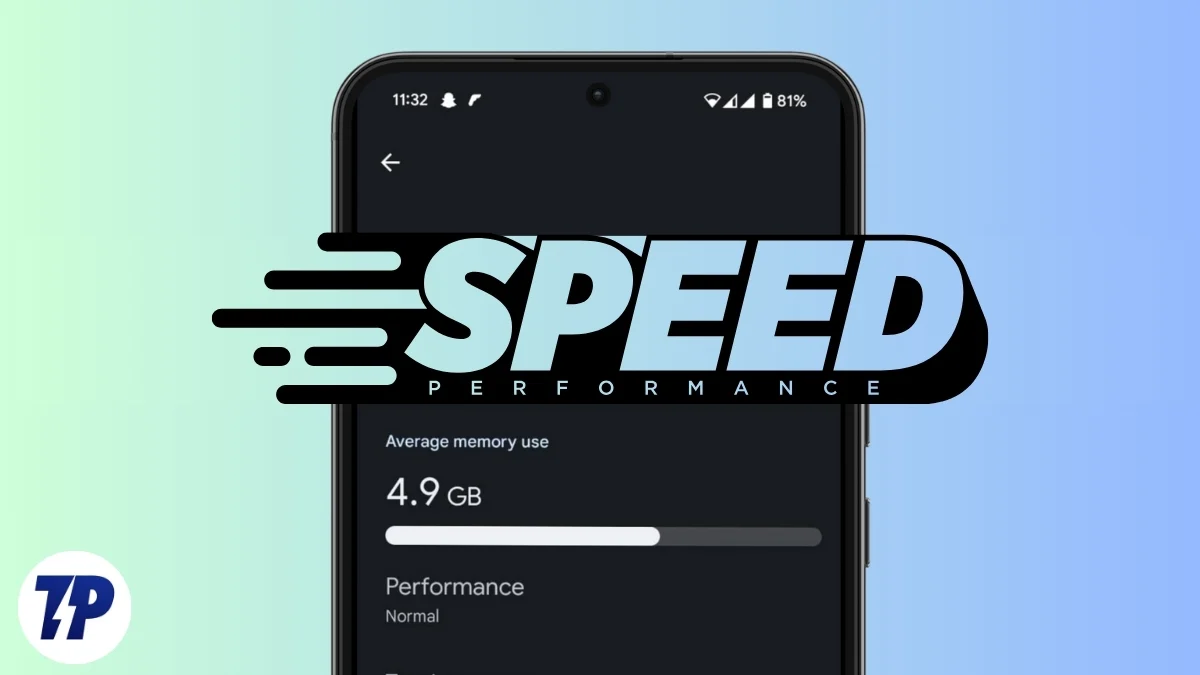
هذا كل شيء. آمل أن يساعدك تنفيذ النصائح والحيل الخاصة بي على تحسين أداء جهازك وتحسين تجربة المستخدم الخاصة بك. إذا استمرت مشكلتك، أخبرني بذلك في التعليقات وسأحاول مساعدتك في إيجاد حل.
شكرا للقراءة! آمل أن يكون هذا الدليل مفيدًا.
